Kuidas Macis paroole leida
Turvalisus õun Kangelane Mac Os / / November 01, 2021

Viimati värskendatud

Paroolid leiate Macist hõlpsalt. Tõenäoliselt hoitakse paroole Apple'i iCloudi võtmehoidjas.
Paroolide jälgimine võib olla keeruline, eriti kui teil on Internetis sadu kontosid. Kui soovite Macis paroole leida, peate kasutama õigeid tööriistu.
Õnneks teeb Apple võrgus ja macOS-i rakendustes kasutatavate paroolide salvestamise suhteliselt lihtsaks. Kui kasutate iCloudi ja iCloudi võtmehoidja mitmes Apple'i seadmes sünkroonitakse kõik teie kasutatavad paroolid automaatselt ja muudetakse kõikjalt juurdepääsetavaks.
iCloud Keychain võimaldab teil oma paroole Macis ühes kohas üle vaadata, võimaldades teil neid kasutada või muuta. Siin on, mida peate selle kasutamiseks tegema.
Kuidas Macis paroole leida
Paroolide leidmiseks Macist on praktilised põhjused, mis ulatuvad nende kasutamisest kaugemale. Näiteks võite soovida ka salvestatud paroole näha, luua, muuta või kustutada, et saaksite neid kõigis seadmetes värskendada.
Alustamiseks toimige järgmiselt.
- Valige jaotises Süsteemi eelistused Maci dokk.
- Klõpsake Paroolid.
- Avage oma paroolid, vajadusel. See võib hõlmata sisselogimist kontoga Touch ID või sisestades oma konto parooli. Sa saad ka autentida oma parool kasutades oma Apple Watchi.
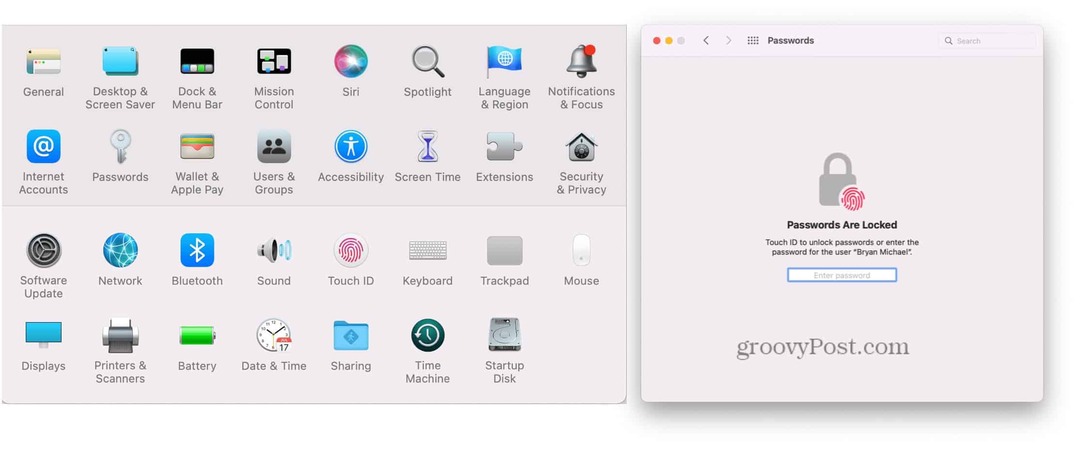
Paroolikaartide vaatamine
Järgmises menüüs näete oma olemasolevate paroolide loendit. Need paroolid koosnevad tõenäoliselt kontodest, mida kasutate regulaarselt, või kontodest, kuhu olete rakendustes või veebibrauseris vähemalt korra sisse loginud (ja salvestanud). Vasakpoolsel küljel on iga parooli loend tähestikulises järjekorras. Kui klõpsate vasakpoolsel paroolil, näete paremal kogu paroolikaarti.
Paroolikaartidel on väljad reserveeritud kasutajanimede, paroolide ja kinnituskoodide jaoks. Viimane töötab selliste rakendustega nagu Instagram, Facebookja Google kahefaktorilise autentimise jaoks.
Lisaks ülalmainitud väljadele sisaldab paroolikaart ka nuppe Redigeerimine ja Jaga.
iCloudi võtmehoidja aktiveerimine
Kui te pole veel iCloudi võtmehoidjat aktiveerinud, mis on tänapäevaste Macide puhul väga ebatõenäoline, saate seda teha järgmiselt.
- Klõpsake nuppu Apple'i ikoon Maci ekraani vasakus ülanurgas.
- Vali Süsteemi eelistused.
- Valige Apple kasutajatunnus.
- Lülita PEAL Võtmehoidja iCloudi all.
- Sõltuvalt teie seadmest järgige kõiki täiendavaid juhiseid.

Kas iCloudi võtmehoidja on turvaline?
iCloud Keychain on täiesti ohutu ja turvaline kasutada.
Apple'i iCloudi võtmehoidja pakub teie isiklike andmete salvestamiseks turvalist võrguasukohta. Selle kogutav teave on kaitstud täieliku krüptimisega, mis on Apple'i kõrgeim turvatase.
Lisaks kaitstakse teie andmeid teie seadmesse salvestatud võtmega, mis on kombineeritud teie seadme pääsukoodiga. Ilma nende kahe osata ei pääse keegi neile andmetele juurde, sealhulgas Apple.
Kuidas Macis paroole redigeerida
Nüüd, kui teate, kuidas Macis paroole leida, on aeg vajaduse korral mõned muudatused teha. Kui kasutate iCloudi võtmehoidjat ja iCloudi, kajastuvad Macis tehtud muudatused teie teistes seadmetes, kui need Interneti-ühenduse loovad.
Alustamiseks toimige järgmiselt.
- Valige jaotises Süsteemi eelistused Maci dokk.
- Klõpsake Paroolid.
- Avage oma paroolid nagu vajatud.
- Valige a veebisait.
Järgmisena järgige allolevaid samme, mis vastavad sellele, mida soovite teha.
Kuidas muuta veebisaidi parooli iCloudi võtmehoidjas
Paroolikaardi teabe muutmiseks tehke järgmist.
- Klõpsake nuppu Redigeerimisnupp.
- Tehke kastis veebisaidi kasutajanime, parooli või kinnituskoodi muudatused, mida soovite.
- Vali Salvesta kui valmis.
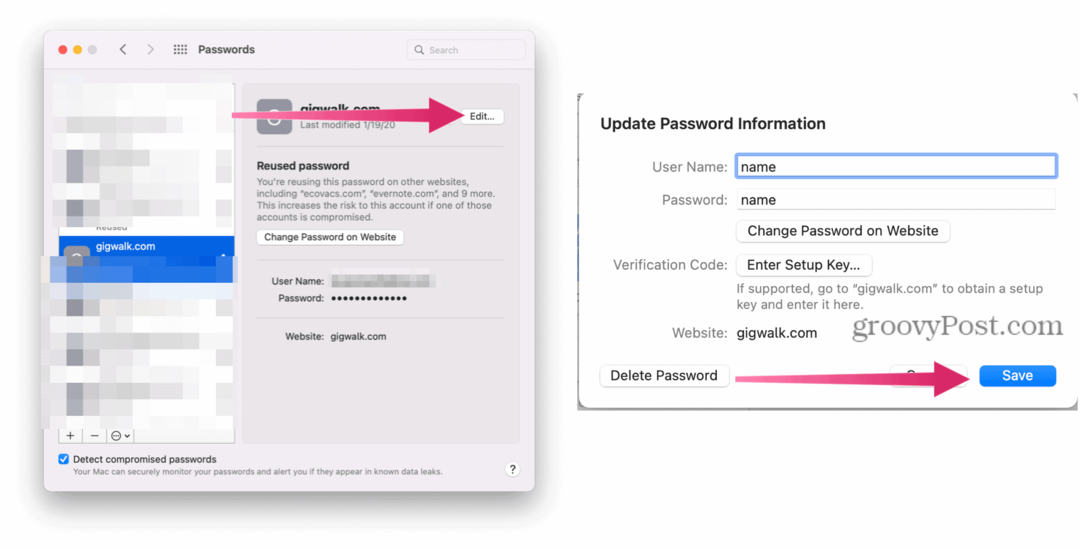
Kustutage veebisaidi parool iCloud Keychainis
Kui soovite oma seadmetes paroolikaardi kustutada, klõpsake nuppu Kustuta. Seejärel kinnitage kustutamine.
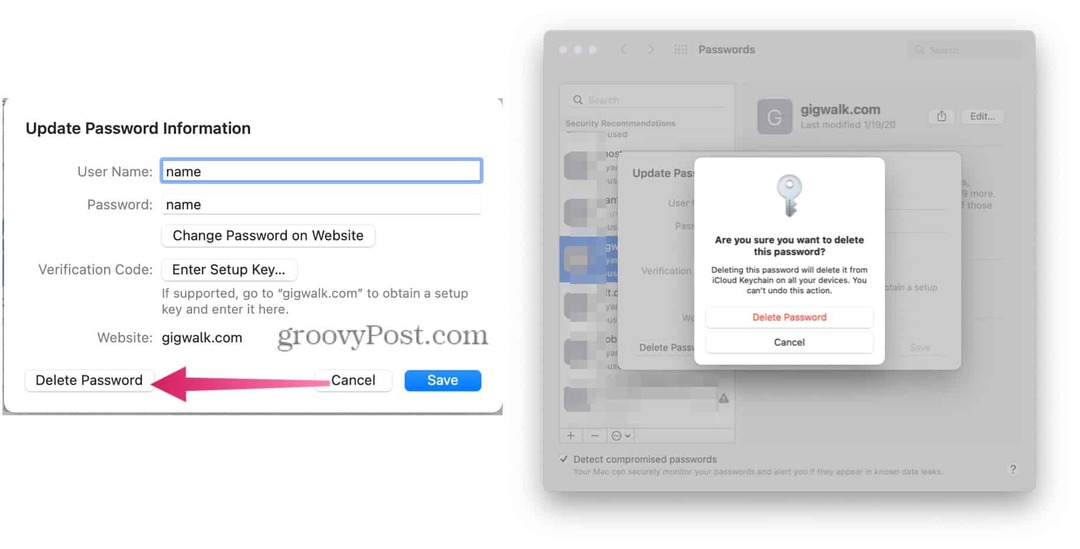
Looge iCloud Keychainis uus parool
Maci paroolitööriist ei ole ainus veebisaitide paroolide salvestamiseks ja saate igal ajal lisada muud tüüpi kirjeid. Kui Macis lisatakse uusi kaarte, kuvatakse need ka teie teistes Apple'i seadmetes, sealhulgas iPhone'is ja iPadis.
Uue paroolikaardi loomiseks toimige järgmiselt.
- Valige jaotises Süsteemi eelistused Maci dokk.
- Klõpsake Paroolid.
- Avage oma paroolid nagu vajatud.
- klõpsake nuppu "+" paroolide akna vasakus alanurgas.
- Lisage oma veebisait, kasutajanimi ja parool.
- Valige Lisa parool.
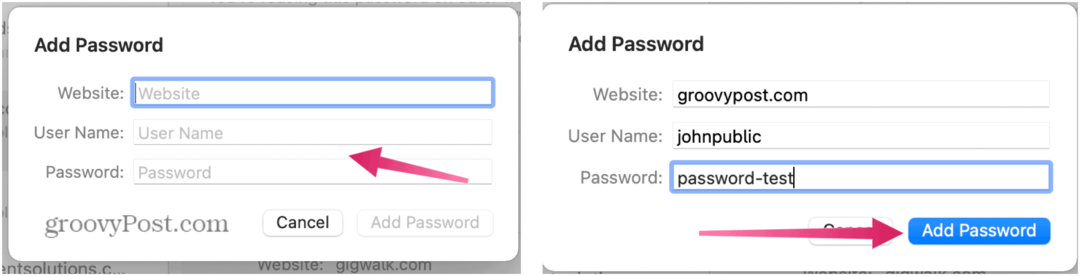
Sõna paroolide kohta
Kui lisate Safari kaudu uue parooli, saate valida tugeva parooli kasutamise. Kui see on valitud, genereerib Apple automaatselt parooli, mis sisaldab kaheksat või enamat tähemärki, suur- ja väiketähti ning vähemalt numbrit.
Mõnikord ei luba veebisait või rakendus seda kombinatsiooni. Sellistel juhtudel peate looma parooli, mis vastab individuaalsetele nõuetele. Kahjuks ei saa Macis olemasoleva parooli muutmisel tugevat parooli kasutada.
Pangakaardi- või krediiditeabe salvestamine Macis
Kui lisate veebisaidile krediit- või pangakaarditeabe kaudu SafariiCloud Keychain soovitab teabe hilisemaks kasutamiseks salvestada. Kui teete seda, saate viipa selle teabe kasutamiseks, kui proovite mujalt osta.
Kui nõustute, salvestab süsteem ainult kaardi numbri ja aegumiskuupäeva. Peate iga kord lisama 3- või 4-kohalise turvakoodi.
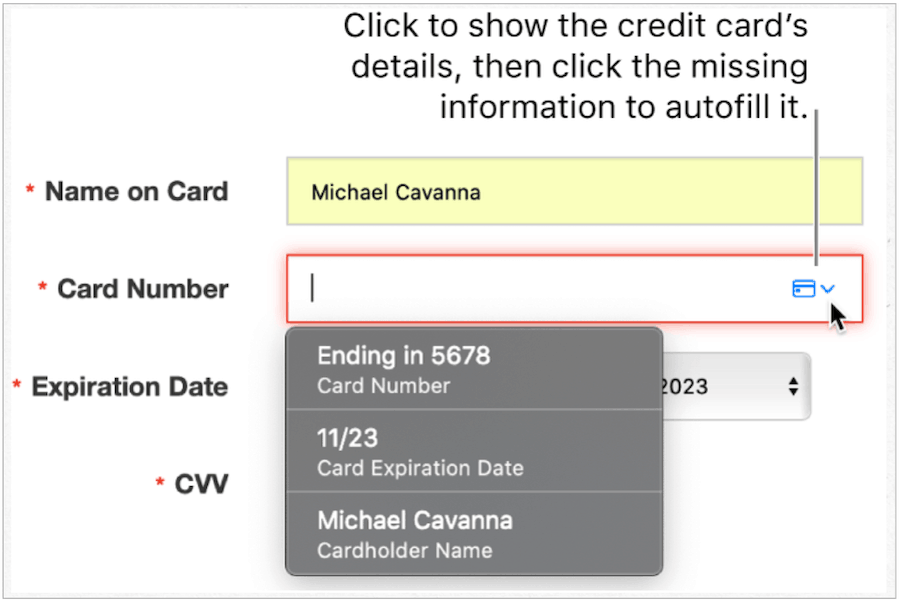
Pangakaardi teabe muutmine
Pangainfo ei ole salvestatud koos teiste Maci paroolidega. Selle asemel leiate need Safarist.
Saate muuta või kustutada panga- või krediitkaarditeavet iCloud Keychainis, järgides järgmisi samme.
- Ava Safari rakendus oma Macis.
- Vali Safari > Eelistused Maci tööriistariba ülaosas vasakul küljel.
- Klõpsake nuppu Automaatse täitmise vahekaart. Logige sisse oma süsteemi parooliga.
- Vali Muuda Krediitkaartide kõrval.
- Valige Lisama uue pangakaardi lisamiseks.
- Tõstke esile kaardile mida soovite kustutada, seejärel klõpsake Kustuta.
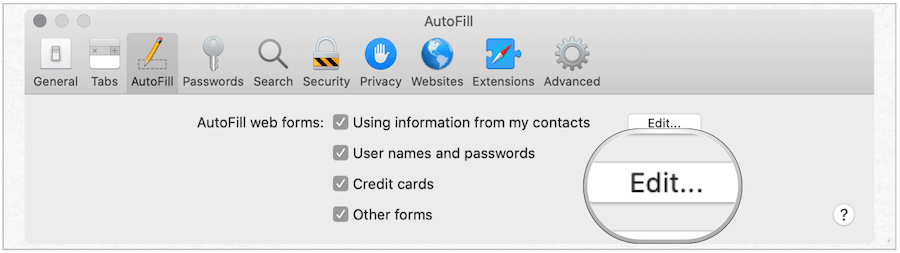
Muud paroolide salvestuslahendused
Tänu iCloud Keychainile saate turvaliselt kaitsta oma isiklikku teavet, olgu need siis teie olulised paroolid või pangakaardi andmed.
Kuna iCloud Keychain võimaldab salvestada paroole mitmes seadmes, on seda tööriista mõistlik kasutada, kui kaasatud on rohkem kui üks Apple'i seade. Siiski on ka teisi Maci jaoks saadaval paroolide salvestamise lahendused. Nagu iCloud Keychain, on enamikul neist lahendustest ka mitme seadme sünkroonimine.
Paljude kolmandate osapoolte paroolihaldurite hulgas on 1 Parool, LastPassja Dashlane. Need tööriistad pakuvad Androidi ja Windowsi kasutajatele platvormidevahelist paroolihaldust – miski iCloud Keychainil puudub.
